iPhoneが真っ白な画面になるときの対処法
iPhoneの真っ白な画面に直面しても怖がる必要はありません。これはiPhoneユーザーがよく遭遇する一般的なエラーです。なぜこの問題が起こるのか、そしてその解決方法について知るために、このまま読み進めてください。
「iPhoneの真っ白な画面」という現象を耳にして、その名前に不安を感じたことはありますか?もしiPhoneに真っ白な画面が現れ、アプリやアイコンが何も表示されなくなった場合、この問題は「真っ白な画面フリーズ」と呼ばれることがあります。名前は少し大げさに聞こえますが、実際にはそれほど深刻でない場合もあります。この記事で紹介する方法を試せば、多くの場合は解決可能です。

iPhoneの真っ白な画面
目次隠す
Part1.iPhone真っ白画面の主な原因
iPhoneの真っ白な画面はさまざまな原因で発生する可能性がありますが、最も一般的な原因は、ソフトウェアアップデートの失敗、脱獄、そしてハードウェアの問題です。
- ソフトウェアアップデートや脱獄の失敗:
iPhoneのOSやソフトウェアを更新しようとして失敗した場合、iPhoneに真っ白な画面が表示されることがあります。この状況は、脱獄を試みて失敗した場合にもよく見られます。
- ハードウェアの問題:
OSアップデートや脱獄を行っていない場合でも、問題が発生することがあります。iPhoneの真っ白画面のもう一つの一般的な原因は、マザーボード上の接続や接点が緩んでいたり、破損していることです。この問題は、端末を何度も落とした後に発生することが多いです。
Part2.iPhone真っ白画面を修復する7つの方法
ここでは、iPhoneの真っ白画面を修復するための7つの有用な方法を紹介します。問題が解決するまで一つずつ試してください。
方法1.データを失わずにiPhone真っ白画面を修復
AnyFix – iOSシステム修復は、技術に詳しくないiPhoneユーザーにとって朗報です。3つの修復モード(標準/高度/究極)を備え、iPhone、iPad、iPod touch、Apple TVの130以上のシステム問題(Appleロゴで止まる、起動しない、真っ黒な画面になるなど)を修復できます。
iOSシステムを修復するだけでなく、AnyFixはiTunesのシステムも修復できます。例えば、「iTunesがiPhoneをバックアップできない」「iTunesがiPhoneを認識しない」「iTunesがこのiPhoneに接続できない」「iTunesがiPhoneと同期できない」といった問題も解決可能です。使用前に主な機能を確認してください。
AnyFix – iPhone真っ白画面の修復機能:
- 数分でワンクリックでiPhone真っ白画面を修復
- 標準モードでデータを失わずにiOSシステムを修復
- 同種のエラーを高速で検出
- ウイルスなし、100%クリーン&安全
操作手順:
Step1:AnyFixを無料でダウンロードし、起動後、USBケーブルでiPhoneを接続、「修復開始」をクリックします。

システム修復
Step2:AnyFixは3つの修復モードを提供し、ほとんどのiPhone問題を修復可能です。ここでは例として「標準モード」を使用し、データを失わずに修復する方法を示します。

修復モードを選択
高度修復や究極修復はデバイス上のデータを消去する可能性があるため、事前に重要なデータをバックアップしてください。
Step3.指示に従ってファームウェアをダウンロードします。

ファームウェアをダウンロード
Step4:ダウンロード完了後「標準モードを開始」をクリック します。

修復開始
Step5.修復が完了すると、「修復完了」の画面が表示され、iPhoneが自動的に再起動されます。

修復完了
AnyFixが素晴らしいと思ったら、迷わず無料トライアルをダウンロードして試してください。
方法2.3本指で画面を同時にタップ
場合によっては、実際には「真っ白画面」ではなく、誤って画面拡大機能がオンになっている場合があります。この場合、白い部分が極端に拡大され、真っ白な画面のように見えることがあります。
もしそうなら、拡大をオフにする必要があります。3本の指を揃えて画面をダブルタップしてください。拡大されている場合、この方法で通常表示に戻ります。
または「設定>一般>アクセシビリティ>ズーム>オフ」で無効化可能です。
方法3.iPhoneを強制再起動
通常の再起動はiOSの問題を解決する最も一般的な方法ですが、iPhone真っ白画面の場合、通常の再起動では効果がないことがあります。その場合は、より強力な「ハードリセット」を試す必要があります。
- iPhone 6以前の場合:
Step1.ホームボタンとスリープ/スリープ解除ボタンを同時に押し続ける
Step2.画面が点滅し、Appleロゴが表示されるまで押し続ける
Step3.ボタンを放すとiPhoneが通常通り起動できる
- iPhone 7/7 Plusの場合:

iPhone 7を強制再起動
Step1.音量下げボタンとスリープ/スリープ解除ボタンを同時に押します。
Step2.画面が点滅し、Appleロゴが表示されるまで押し続けます
Step3.ボタンを放すとiPhoneが通常通り起動できます。
- iPhone 8 / X / XS / XRの場合:
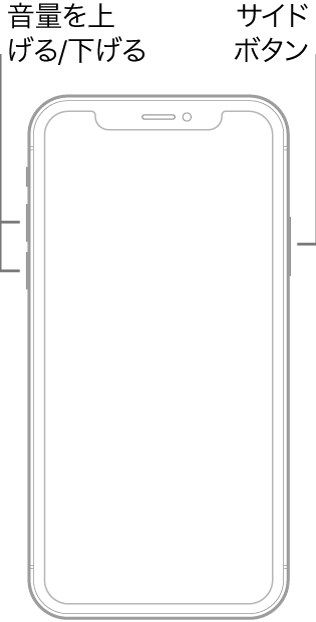
iPhoneの強制再起動
Step1.音量上げボタンを押して放します。
Step2.音量下げボタンを押して放します。
Step3.スリープ/スリープ解除(サイド)ボタンを押し続け、再起動。Appleロゴが表示されたらボタンを放します。
強制再起動はデータが失われる可能性があるため、事前にバックアップを推奨します。
方法4.iPhoneを再起動
強制再起動が効かない場合は、別の方法でiPhoneを再起動します。ただし、この方法はホームボタン付きのiPhoneのみ対応です。
Step1.電源ボタン、音量アップボタン、ホームボタンを同時に押し続けます。
Step2.画面が暗くなるまで押し続け、数秒後にAppleロゴが表示されます。
Step3.Appleロゴが表示されたらボタンを放して起動完了します。
方法5.リカバリーモードに入り
もし上記の方法でiPhoneの真っ白画面の問題が解決しない場合は、iPhoneをリカバリーモードに入れてからiTunesを使って復元する必要があります。ただし注意点として、リカバリーモードに入ると端末内のデータは失われてしまうため、作業を始める前に必ずデバイス内のデータをバックアップしておいてください。
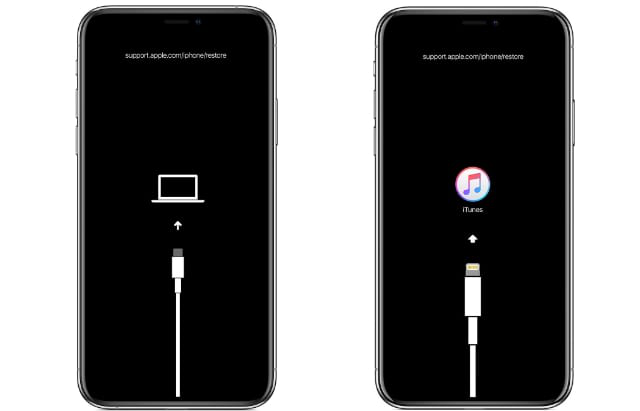
リカバリーモードに入り
Step1.iPhoneの電源をオフします。
Step2.iTunesがインストールされたPCを開き、USBケーブルを接続します。(iTunesは起動しない)
Step3.モデルごとに操作が異なります:
- iPhone 8以降:ケーブル接続後、サイドボタンを押し続けます。
- iPhone 7 /7Plus:ケーブル接続後、音量下げボタンを押し続けます。
- iPhone 6S以前:ケーブル接続後、ホームボタンを押し続けます。
Step4.iTunesロゴが表示されるまでボタンを押し続ける → リカバリーモード成功します。
Step5.iTunesで「更新または復元」画面が表示される → 「更新」をクリックして問題解決します。
方法6.DFUモードでiPhoneを復元
それでも直らない場合、DFUモードを試します。これにより、ソフトウェア問題を完全に排除できます。
Step1.iTunesが入ったPCにiPhoneを接続します。
Step2.iPhoneをオフにして、スリープ/電源ボタン+ホームボタンを約10秒間押し続けます。
Step3.8秒後、スリープ/電源ボタンを放し、ホームボタンを押し続けます。
Step4.「iTunesがリカバリーモードのiPhoneを検出しました」と表示されたらホームボタンを放す → 画面が真っ黒でDFUモード成功します。
iPhone 8/8 Plus/Xの場合は音量アップボタンを素早く押して放し、サイドボタンを押し続け、画面が黒になるまで保持します。
方法7.Appleサポートに連絡
すべての方法を試しても解決しない場合、ハードウェアに問題がある可能性があります。できるだけ早くAppleサポートに連絡し、最寄りのApple Storeでサポート予約を行うことを推奨します。
まとめ
この記事はiPhone真っ白な画面の修復に関する内容ですが、iPod touchやiPadでも同じ問題が発生する可能性があります。AnyFixはワンクリックで複数のシステムエラーを修復できるため、迷わずダウンロードして試してください。iOSシステムで他の新しい問題に遭遇した場合は、コメント欄で共有できます。
製品関連の質問? 迅速な解決策については、サポートチームにお問い合わせください >
